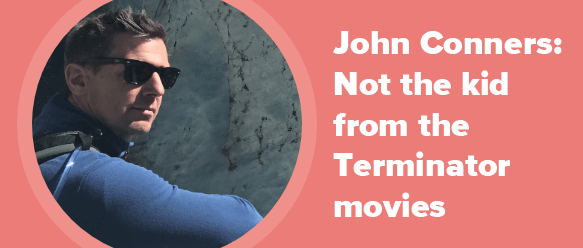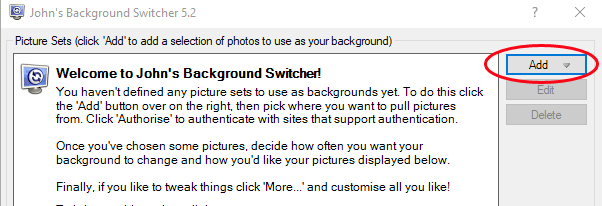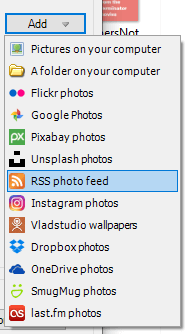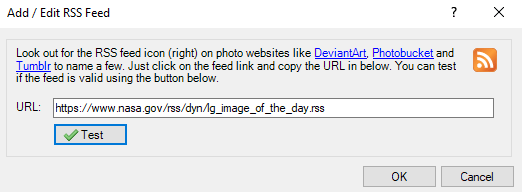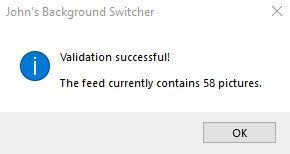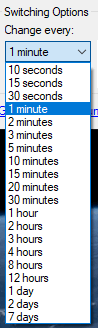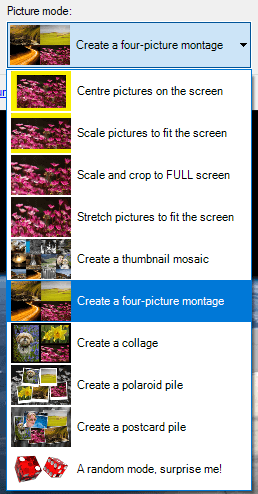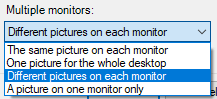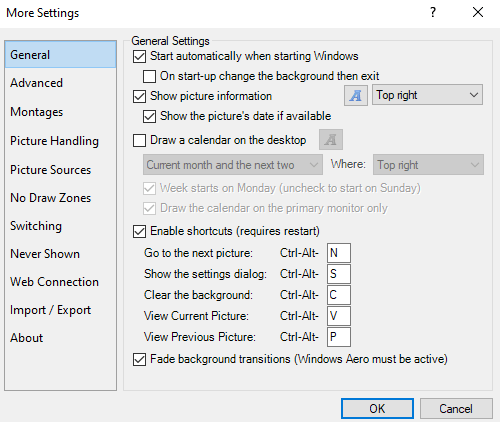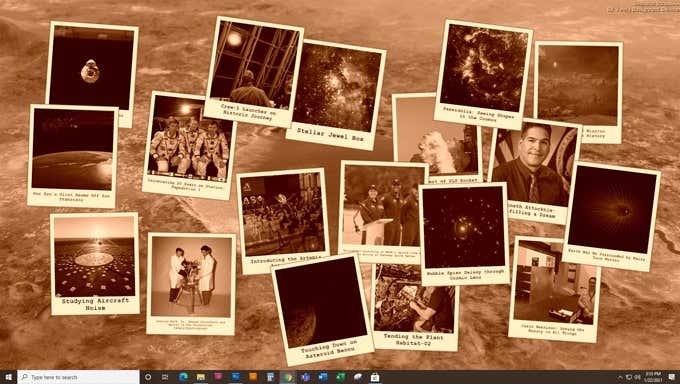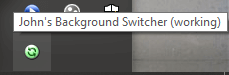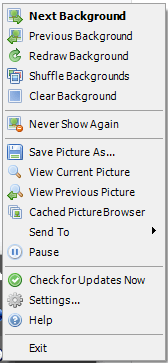Είναι τετριμμένο, αλλά αληθινό. Τα μικρά πράγματα στη ζωή μπορούν να μας προσφέρουν τεράστια χαρά: τα πρώτα βήματα ενός παιδιού, μια τέλεια ψημένη μπριζόλα ή η θέα μιας φρέσκιας, όμορφης εικόνας ως φόντο της επιφάνειας εργασίας του υπολογιστή σας. Amirite;
Αν και υπάρχουν πολλοί τρόποι με τους οποίους μπορείτε να ρυθμίσετε το φόντο της επιφάνειας εργασίας των Windows 10 ώστε να περιστρέφει τις ταπετσαρίες μέσω μιας σειράς εικόνων, υπάρχει πραγματικά μόνο μία επιλογή για αυτόματη αλλαγή της ταπετσαρίας των Windows 10 μέσω της ροής RSS: John's Background Switcher .

John's Background Switcher
Το John's Background Switcher (JBS) είναι το πνευματικό τέκνο του John Conners, προγραμματιστή λογισμικού και φωτογράφου από τη Σκωτία. Ο Conners υποστηρίζει και βελτιώνει το JBS από τότε που δημιούργησε για πρώτη φορά το πρόγραμμα το 2004.
Ο Conners λέει, «Με τον καιρό επέκτεινα τη λειτουργικότητα από τις πολλές προτάσεις που είχα από άτομα που το χρησιμοποιούν και τώρα μπορείτε να επιλέξετε φωτογραφίες από μια ποικιλία τοποθεσιών όπως Flickr, Google Photos, smugmug, Dropbox, Unsplash, OneDrive, Vladstudio και ροές RSS καθώς και τον τοπικό σας υπολογιστή."
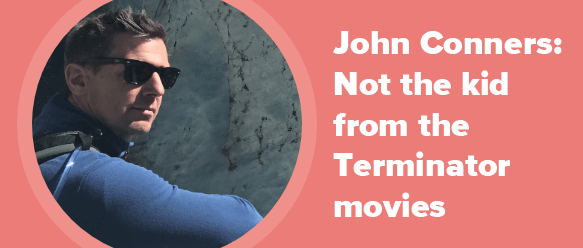
Είναι ξεκάθαρο ότι το JBS είναι ένα έργο αγάπης για τον Conners. Πραγματικά, αυτή είναι η ανάπτυξη ελεύθερου λογισμικού στα καλύτερά της. Ο Conners είδε την ανάγκη, έγραψε ένα πρόγραμμα για να καλύψει το κενό και ανταποκρίνεται με συνέπεια στα σχόλια των χρηστών. Εάν χρησιμοποιείτε JBS, ρίξτε στον τύπο ένα κόκαλο . (Παράπλευρη σημείωση: Το κομμάτι του Conners για το θάνατο της μητέρας του ; OMG, κάποιος κόβει κρεμμύδια ;)
Πώς να χρησιμοποιήσετε το John's Background Switcher
Παρακάτω, θα σας καθοδηγήσουμε στα βήματα για να εγκαταστήσετε το JBS, να εγγραφείτε σε μια τροφοδοσία μέσων RSS και να αρχίσετε να απολαμβάνετε όμορφα φόντο στον υπολογιστή σας Windows 10.
- Ξεκινήστε κάνοντας λήψη του JBS εδώ .
- Εκκινήστε το εκτελέσιμο αρχείο και προχωρήστε στον οδηγό εγκατάστασης.
- Επιλέξτε το πλαίσιο που επιτρέπει στο JBS να εκτελείται μετά την ολοκλήρωση της εγκατάστασης.
- Μόλις ανοίξει το πρόγραμμα JBS, επιλέξτε το κουμπί Προσθήκη .
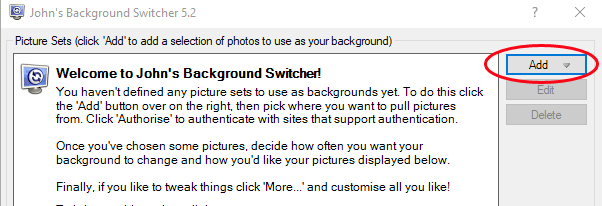
- Επιλέξτε τροφοδοσία φωτογραφιών RSS .
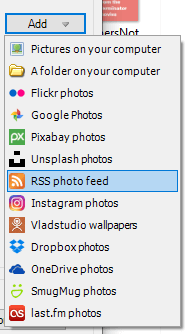
- Εισαγάγετε τη διεύθυνση URL της ροής RSS εικόνας από την οποία θέλετε να τραβήξετε εικόνες.
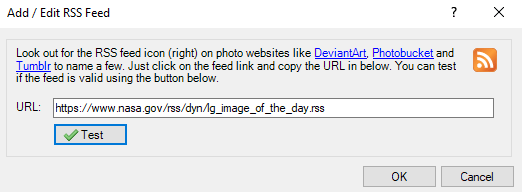
- Επιλέξτε το κουμπί Test και η JBS θα σας ενημερώσει εάν μπορεί να επικυρώσει τη ροή.
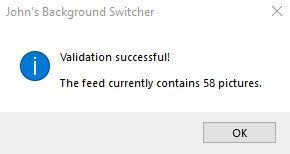
- Επιλέξτε το κουμπί ΟΚ .
- Αυτό θα σας φέρει πίσω στον κύριο πίνακα εργαλείων JBS. Επιλέξτε OK για να κλείσετε το παράθυρο.
Γρήγορα! Το φόντο της επιφάνειας εργασίας των Windows 10 θα εναλλάσσεται πλέον μεταξύ εικόνων από τη ροή RSS που προσθέσατε. Εάν προσθέσετε πολλές ροές RSS, το JBS θα τραβήξει εικόνες από όλες.
Άλλες ρυθμίσεις στο John's Background Switcher
Το JBS περιλαμβάνει πολλές ρυθμίσεις για να διαμορφώσετε πώς και πότε θα εμφανίζονται νέες εικόνες φόντου. Στον κύριο πίνακα εργαλείων JBS, αναζητήστε Επιλογές εναλλαγής.

- Στην περιοχή Αλλαγή κάθε , επιλέξτε πόσο συχνά θέλετε το JBS να περιστρέφει τις εικόνες ταπετσαρίας ως φόντο της επιφάνειας εργασίας σας. Οι χρονικές περίοδοι κυμαίνονται από ένα λεπτό έως επτά ημέρες.
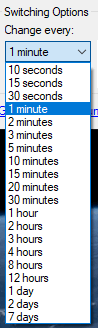
- Στην κατάσταση λειτουργίας εικόνας , επιλέξτε πώς θέλετε να εμφανίζονται οι εικόνες. Το Conners μας έχει δώσει μια μεγάλη ποικιλία επιλογών εδώ, όπως διαφορετικούς τρόπους για να κλιμακώνουμε και να περικόπτουμε εικόνες, ένα μωσαϊκό μικρογραφιών, ένα μοντάζ τεσσάρων εικόνων, ένα κολάζ, ένα σωρό polaroid και ένα σωρό καρτ ποστάλ. Μπορείτε επίσης να επιλέξετε να τυχαιοποιήσετε τη λειτουργία εικόνας.
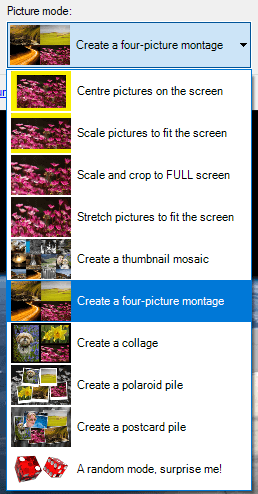
- Στην περιοχή Πολλαπλές οθόνες , επιλέξτε πώς θα χειριστεί το JBS τη ρύθμιση πολλαπλών οθονών.
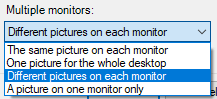
Πέρα από τις ρυθμίσεις στην ενότητα Επιλογές εναλλαγής , το JBS προσφέρει έναν μετρικό τόνο άλλων επιλογών. Επιλέξτε το κουμπί Περισσότερα στον πίνακα εργαλείων JBS και θα εμφανιστούν ρυθμίσεις για σχεδόν οποιαδήποτε πτυχή μπορείτε να φανταστείτε.
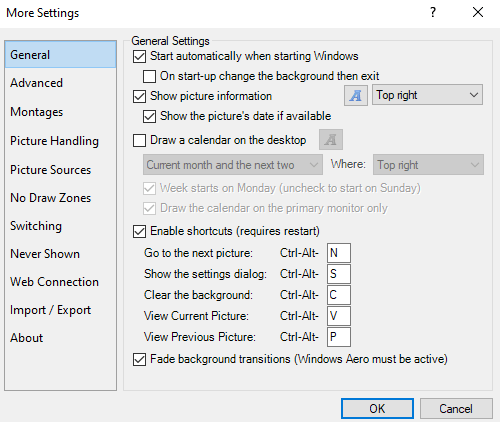
Ακολουθεί μια συνοπτική λίστα με τα πράγματα που μπορείτε να αλλάξετε μέσω Περισσότερες ρυθμίσεις :
- Αυτόματη εκκίνηση κατά την εκκίνηση των Windows
- Εμφάνιση πληροφοριών εικόνας συμπεριλαμβανομένης της ημερομηνίας της εικόνας, εάν είναι διαθέσιμες
- Σχεδιάστε ένα ημερολόγιο στην επιφάνεια εργασίας
- Ενεργοποίηση συντομεύσεων πληκτρολογίου
- Σταματήστε την εναλλαγή όταν τρέχετε μέσω απομακρυσμένης επιφάνειας εργασίας
- Ελέγξτε το μέγεθος του στιγμιότυπου σε μοντάζ
- Εμφάνιση λεζάντας ή τίτλου σε polaroid ή καρτ ποστάλ

- Εφαρμόστε εφέ φόντου (όπως κλίμακα του γκρι ή σέπια) σε όλες τις εικόνες
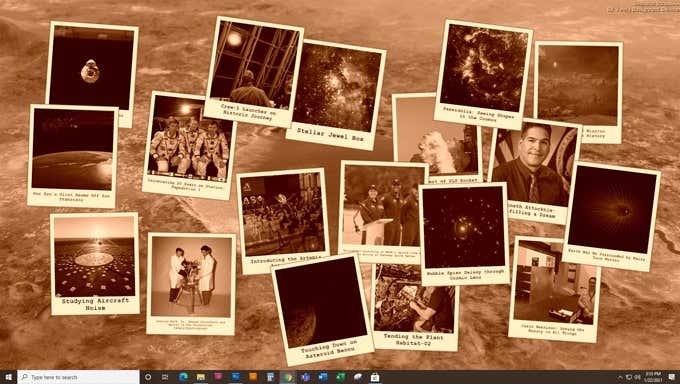
- Ενεργοποιήστε τις ζώνες χωρίς σχεδίαση για περιοχές της οθόνης όπου δεν θέλετε να σχεδιάζεται η εικόνα φόντου
- Σταματήστε την εναλλαγή εικόνων φόντου όταν εκτελείται ένα συγκεκριμένο πρόγραμμα
Εάν αποφασίσετε ότι δεν χρειάζεται να λαμβάνετε τις εικόνες φόντου της επιφάνειας εργασίας σας μέσω RSS, το JBS θα συνδεθεί απευθείας με άλλες πηγές φωτογραφιών, όπως φωτογραφίες που βρίσκονται ήδη στον υπολογιστή σας ή πηγές εικόνας όπως το Flickr, το Google Photos, το Pixabay ή το Unsplash, απλώς για να ονομάσετε ένα λίγοι.
Ένα άλλο εξαιρετικό μικρό χαρακτηριστικό είναι ότι το εικονίδιο JBS στο δίσκο συστήματος γίνεται πράσινο όταν λειτουργεί, ώστε να γνωρίζετε με βεβαιότητα ότι λειτουργεί με ό,τι του είπατε.
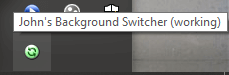
Κάντε δεξί κλικ στο εικονίδιο του δίσκου συστήματος για να αποκτήσετε πρόσβαση σε ακόμη περισσότερα στοιχεία ελέγχου, όπως μετάβαση στην επόμενη ή προηγούμενη εικόνα, λέγοντας στο JBS να μην εμφανίσει ποτέ ξανά μια συγκεκριμένη εικόνα, να ελέγξει για ενημερώσεις στο JBS ή να στείλει μια εικόνα σε κάποιον μέσω Twitter ή email.
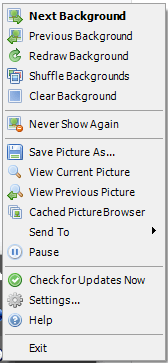
Και για να επιστρέψετε στον κύριο πίνακα εργαλείων JBS από το εικονίδιο του δίσκου συστήματος, επιλέξτε Ρυθμίσεις…
Πού να βρείτε Ροές RSS εικόνων
Αναζητάτε ροές RSS εικόνων για εγγραφή; Για να ξεκινήσετε, έχουμε συγκεντρώσει μια σύντομη λίστα με ροές φωτογραφιών. Δοκιμάστε αυτά για λίγη έμπνευση:
Άλλοι τρόποι για να αλλάξετε το φόντο της επιφάνειας εργασίας των Windows 10
Προφανώς, το RSS δεν είναι ο μόνος τρόπος περιστροφής μέσω πολλαπλών ταπετσαριών στον υπολογιστή σας. Μάθετε πώς να χρησιμοποιείτε ένα βίντεο ως ταπετσαρία σας στα Windows 10 , πηγαίνετε πλήρως με μερικές ταπετσαρίες 4K ή υιοθετήστε μια νοοτροπία λιγότερο-είναι-περισσότερο με αυτές τις μινιμαλιστικές ταπετσαρίες για λιγότερη απόσπαση της προσοχής . Ανεξάρτητα από τη μέθοδο που χρησιμοποιείτε, το φόντο της επιφάνειας εργασίας σας μπορεί να σας προσφέρει χαρά.